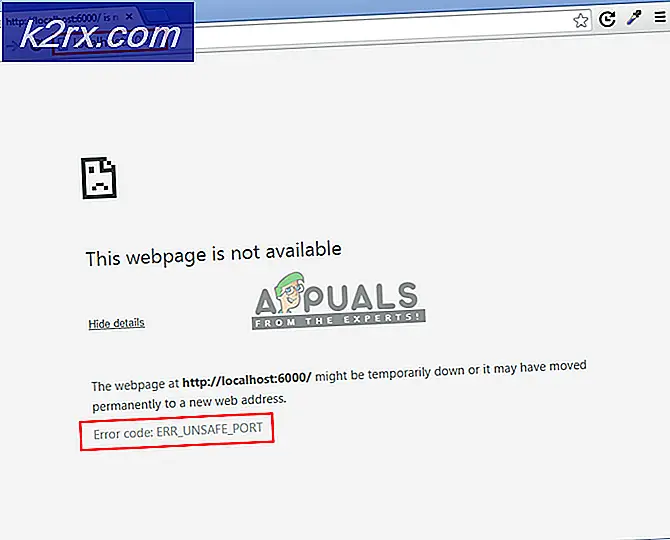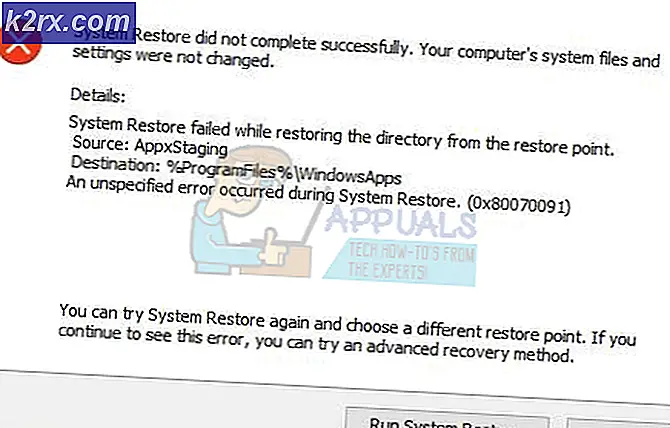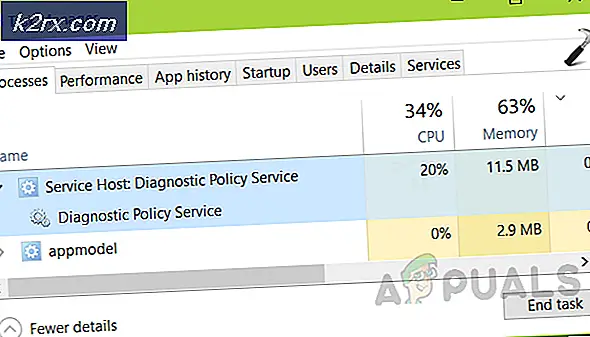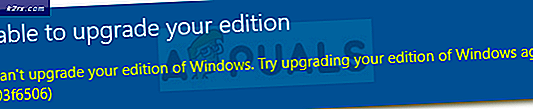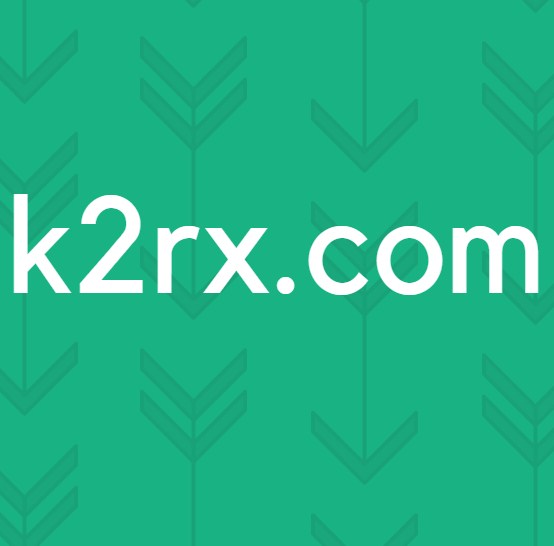Fix: Ugyldig værdi for registreringsfejl under visning af jpg'er
Denne fejl ses normalt efter opgradering fra Windows 7/8 eller 8.1 til Windows 10. Instruktionerne her kan også bruges på Windows 8 og 8.1. Registreringsfejl skyldes korrupte registreringsfejl. Registreringsdatabasen holder instruktioner for alle programmer, det fortæller computeren, hvor de skal hen, og hvad de skal gøre, når en bestemt handling er taget. Lad mig først forklare hvorfor du får denne fejl; når du prøver at åbne et billede din pc har en henvisning til registret ansvarlig for at fortælle hvilket program der skal bruges til at åbne billedet; når den udfører handlingen baseret på disse instruktioner, er den værdi, den finder, ukendt for programmet, hvilket returnerer fejlen. Det anbefales ikke at manuelt redigere / åbne eller ændre registreringsindstillinger, medmindre du er 100% sikker på hvad du laver.
I denne vejledning vil jeg gå igennem de fejlfindingstrin, der har fungeret for mig og andre brugere, der har dette problem.
Reparer korrupte systemfiler
Download og kør Reimage Plus for at scanne og reparere korrupte / manglende filer herfra, hvis filer er fundet korrupte og mangler at reparere dem og derefter se om problemet er løst, hvis ikke, prøv derefter de andre trin, der foreslås nedenfor.
Fejlfinding Ugyldig værdi for registreringsfejl
Den første tilgang til at tage her er at afinstallere appen Billeder eller enhver app, der forårsager problemet, og derefter geninstallere det. Geninstallation genskrives til registreringsdatabasen med korrekte indstillinger, så dette virker i de fleste tilfælde. De fleste standard apps kan ikke afinstalleres på den konventionelle måde; så vi bliver nødt til at gøre brug af PowerShell her for at afinstallere Photo's app eller en anden app. Til din lethed; Vi har lavet en liste over kommandoer, der skal udføres i PowerShell.
PRO TIP: Hvis problemet er med din computer eller en bærbar computer / notesbog, skal du prøve at bruge Reimage Plus-softwaren, som kan scanne lagrene og udskifte korrupte og manglende filer. Dette virker i de fleste tilfælde, hvor problemet er opstået på grund af systemkorruption. Du kan downloade Reimage Plus ved at klikke herKlik først på knappen Start nederst til venstre, skriv PowerShell og højreklik derefter på PowerShell og vælg Kør som administrator.
Indtast derefter følgende kommando i vinduet PowerShell for at afinstallere fotosapp
Get-AppxPackage * fotos * | Fjern-AppxPackage
Efter det er blevet afinstalleret; skriv følgende i PowerShell for at geninstallere det.
Get-AppxPackage -AllUsers | Foreach {Add-AppxPackage -DisableDevelopmentMode -Register $ ($ _. InstallLocation) \ AppXManifest.xml}
Dette skal geninstallere appen Fotos, og fotoets app skal rettes. Hvis det stadig ikke virker, kan du skifte til Windows Photo Viewer ved at udføre trinene her.
PRO TIP: Hvis problemet er med din computer eller en bærbar computer / notesbog, skal du prøve at bruge Reimage Plus-softwaren, som kan scanne lagrene og udskifte korrupte og manglende filer. Dette virker i de fleste tilfælde, hvor problemet er opstået på grund af systemkorruption. Du kan downloade Reimage Plus ved at klikke her